Kuinka nähdä ja lähettää viimeisin sijainti iPhonessa?
iPhonen katoaminen, olipa se sitten kadonnut kotona tai varastettu poissa ollessasi, voi olla stressaavaa. Apple on rakentanut tehokkaita paikannuspalveluita jokaiseen iPhoneen, mikä helpottaa käyttäjien laitteen jäljittämistä, paikantamista ja jopa sen viimeisen tunnetun sijainnin jakamista. Nämä ominaisuudet eivät ole hyödyllisiä vain kadonneiden laitteiden löytämisessä, vaan myös läheisten pitämisessä ajan tasalla turvallisuudestasi.
Tässä oppaassa käymme läpi kaiken, mitä sinun tarvitsee tietää iPhonen viimeisimmän sijainnin tunnistuksesta. Opit, mitä "viimeisin sijainti" tarkoittaa, miten näet iPhonesi viimeisen sijainnin ja miten voit lähettää sen muille.
1. Mitä iPhonen "Viimeisin sijainti" tarkoittaa?
Kun otat käyttöön Etsi iPhoneni -toiminnon, Apple seuraa laitteesi reaaliaikaista sijaintia GPS:n, Wi-Fin, Bluetoothin ja mobiilidatan avulla. Jos laitteesi sammuu tai yhteys katkeaa, Viimeisin sijainti varmistaa, että tiedät edelleen, missä se nähtiin viimeksi.
”Viimeisin sijainti” on iPhonen Applen palvelimille lähettämä viimeinen GPS-sijainti ennen sammumista tai yhteyden katkeamista. Nämä tiedot tallennetaan turvallisesti ja niitä voi käyttää myöhemmin, mikä auttaa sinua tietämään, missä laitteesi oli juuri ennen kuin siitä tuli tavoittamaton.
Keskeiset tiedot viimeisimmästä sijainnista:
- Akkuhälytys: iPhonesi jakaa lopullisen sijaintinsa automaattisesti, kun akku on kriittisen vähissä.
- Saatavilla Etsi...? -apissa: Tarkista viimeisin tunnettu sijainti Etsi...? -apilla tai kirjautumalla iCloud.com-sivustolle.
- Hyödyllinen varkauden tai katoamisen sattuessa: Vaikka joku sammuttaisi laitteen, sinulla on silti johtolanka sen viimeisimmästä olinpaikasta.
- Mielenrauhaa perheen turvallisuuden takaamiseksi: Vanhemmat käyttävät sitä usein lasten laitteiden seuraamiseen hätätilanteissa.
2. Kuinka nähdä iPhonen viimeisin sijainti?
IPhonen viimeisimmän sijainnin voi tarkistaa kahdella päätavalla: Etsi... -sovelluksen tai iCloud.comin kautta. Tässä on vaiheittainen opas.
2.1 Etsi oma -sovelluksen kautta
- Avaa toisella Apple-laitteella (iPhone, iPad tai Mac) Etsi minun sovellus ja kirjaudu sisään Apple ID:lläsi, jos sitä pyydetään.
- Avaa Laitteet-välilehti ja valitse iPhone käytettävissä olevien laitteiden joukosta.
- Jos laite on offline-tilassa, näet sen viimeisimmän tunnetun sijainnin kartalla sekä ajankohdan, jolloin se viimeksi päivitettiin.
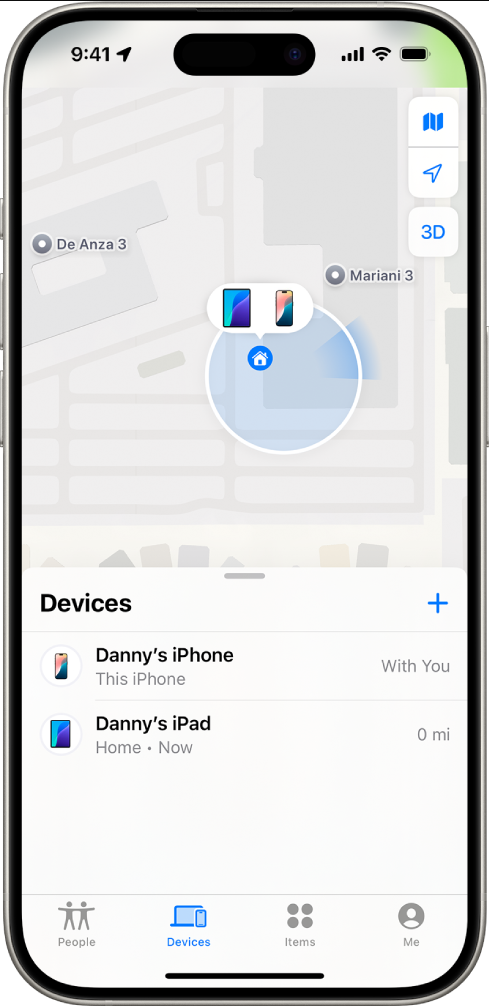
2.2 iCloudin kautta
- Siirry iCloud.com-sivustolle ja kirjaudu sisään Apple ID:lläsi ja etsi sitten Etsi laitteita ja valitse sitten iPhone, jota yrität löytää.
- Jos laitteesi ei ole yhteydessä, näytetään sen viimeisin sijainti ennen offline-tilaan siirtymistä.
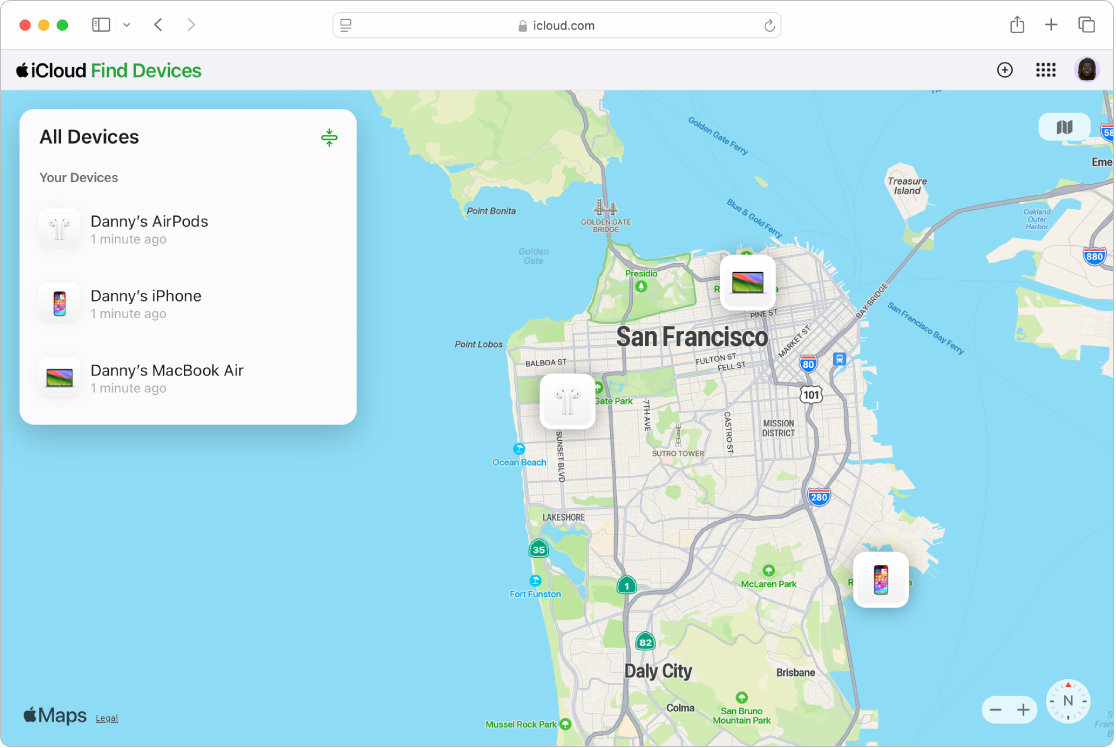
3. Kuinka lähettää iPhonen viimeisin sijainti
Joskus ei riitä, että tiedät iPhonesi viimeisen sijainnin – saatat haluta jakaa sen perheen, ystävien tai viranomaisten kanssa. Onneksi Apple tekee tästä prosessista yksinkertaisen.
3.1 Etsi oma -sovelluksen kautta
Sisään Etsi minun sovellus, napauta Minä , ota käyttöön Jaa Oma sijainti ja valitse henkilöt, joiden kanssa haluat jakaa sijaintisi. He näkevät nyt joko reaaliaikaisen sijaintisi tai viimeksi tallennetun sijainnin, jos iPhonesi menee offline-tilaan.
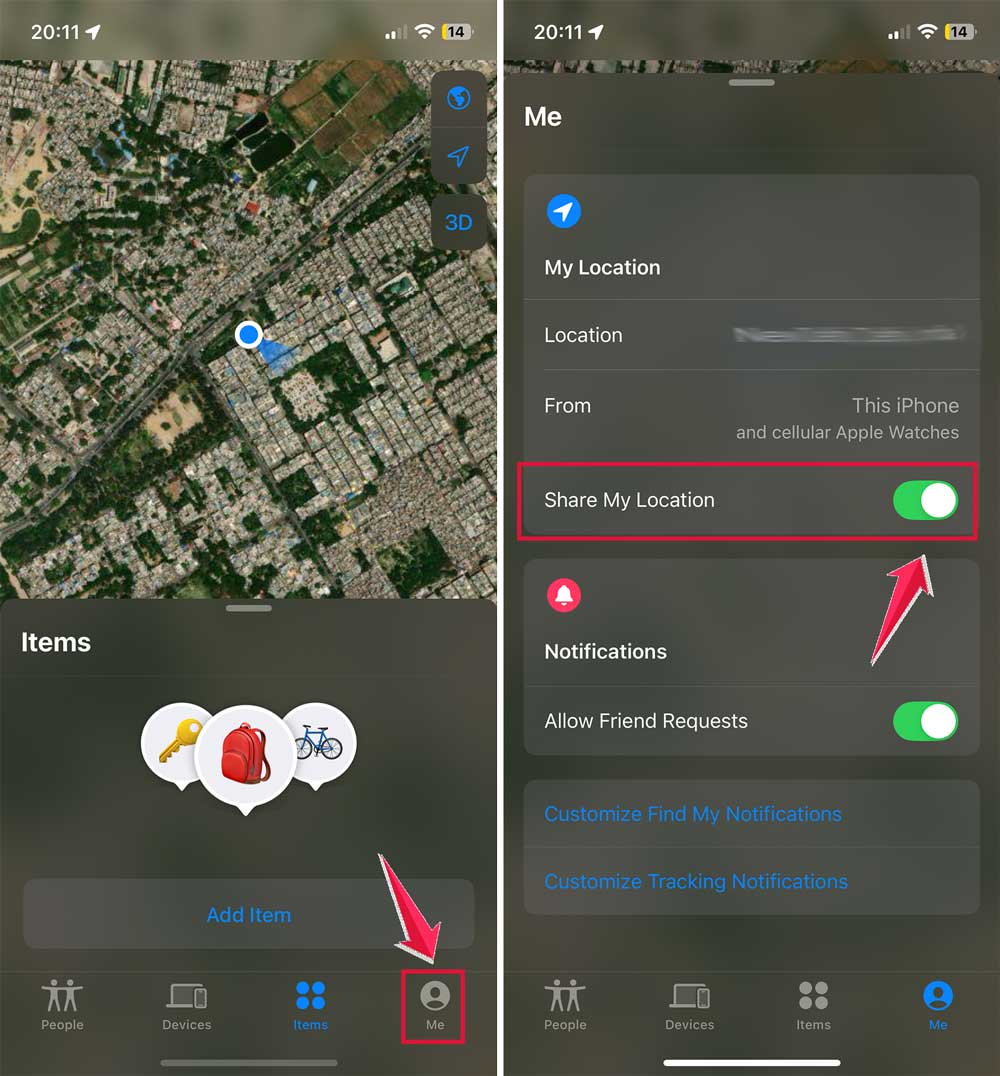
3.2 Viestien kautta
Mene kohtaan
Viestit
sovellus ja avaa keskustelu > Napauta yhteystiedon nimeä yläreunassa > Valitse
Jaa Oma sijainti
tai
Lähetä nykyinen sijaintini
Vaikka puhelinta ei olisi yhdistetty, viimeksi tallennettu sijaintisi jaetaan.
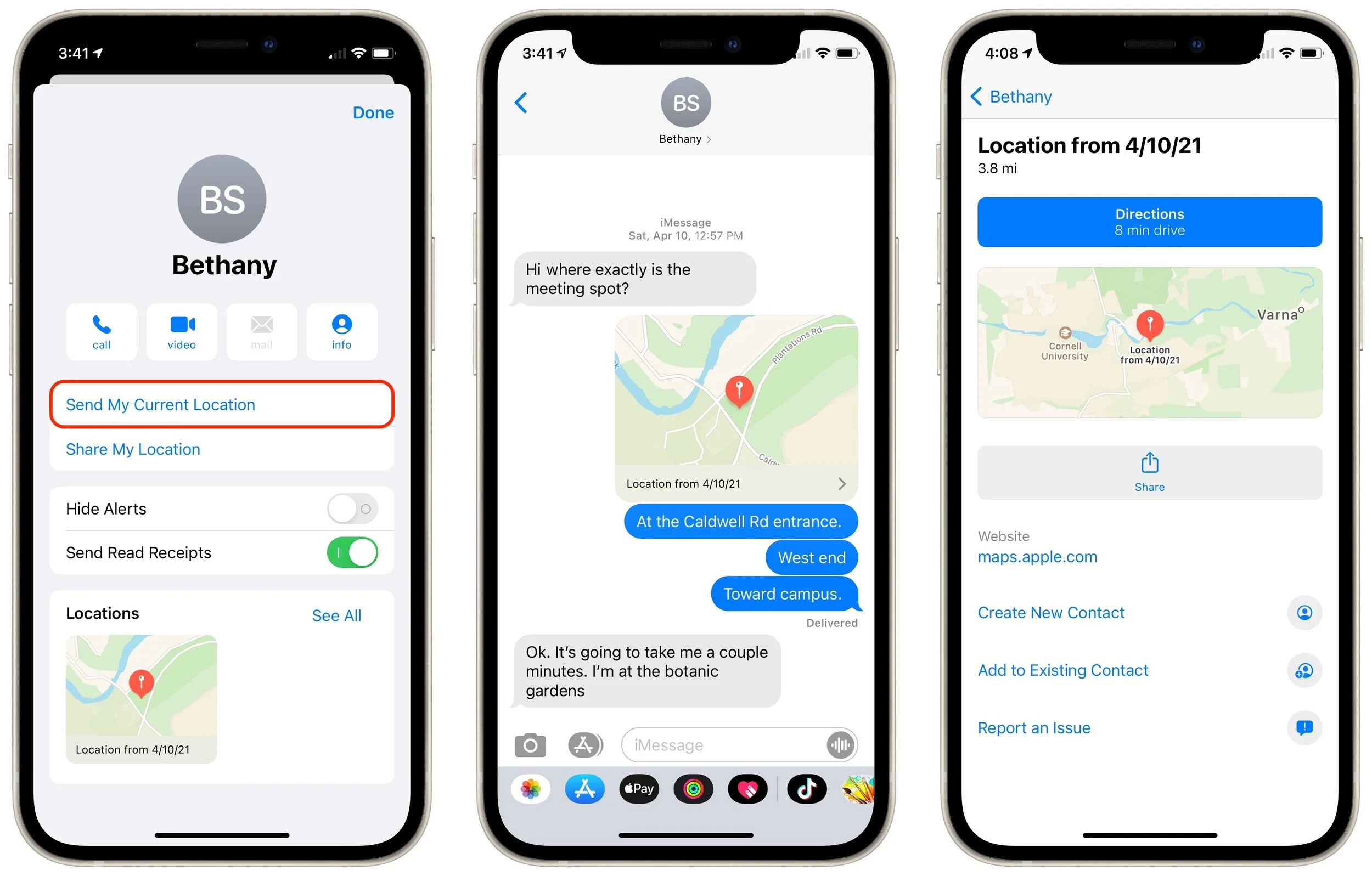
4. Bonusvinkki: Säädä tai väärennä iPhonen sijaintia AimerLab MobiGolla
Vaikka Applen sijaintipalvelut ovat erittäin tarkkoja, joskus saatat haluta säätää tai väärentää iPhonesi sijaintia. Yleisiä tilanteita ovat:
- Tietosuoja: Estä sovelluksia ja palveluita seuraamasta todellista sijaintiasi.
- Sovellusten testaus: Kehittäjien on usein simuloitava eri sijainteja sovellusten testausta varten.
- Pelaamisen edut: Paikkapohjaiset pelit, kuten Pokémon GO, antavat sinun tutkia eri alueita virtuaalisesti.
- Matkustusmukavuus: Jaa virtuaalinen sijainti, kun et halua muiden tietävän tarkkaa olinpaikkaasi.
Tässä loistaa AimerLab MobiGo , ammattimainen iOS-paikannussovellus, jonka avulla voit teleportata iPhonen GPS:n mihin tahansa paikkaan maailmassa yhdellä napsautuksella. Se on turvallinen, luotettava eikä vaadi laitteen jailbreakkaamista.
MobiGon tärkeimmät ominaisuudet:
- Teleporttitila: Teleportoi iPhonesi mihin tahansa paikkaan yhdellä napsautuksella.
- Kahden ja useamman pisteen tilat: Simuloi liikettä kahden tai useamman paikan välillä mukautettavilla nopeuksilla.
- Toimii sovellusten kanssa: Yhteensopiva kaikkien sijaintiin perustuvien sovellusten, kuten Etsi...?, Karttojen, sosiaalisen median ja pelien, kanssa.
- Historiatiedot: Tallenna usein käytetyt sijainnit nopeaa käyttöä varten.
Kuinka käyttää MobiGoa väärennettyyn sijaintiin:
- Hanki AimerLab MobiGo Windows- tai Mac-tietokoneellesi ja suorita asennus loppuun.
- Liitä iPhone USB:n kautta ja käynnistä MobiGo aloittaaksesi.
- MobiGon teleporttitilassa voit valita minkä tahansa määränpään kirjoittamalla sen tai napauttamalla sitä kartalla.
- Napsauta Siirrä tähän, niin iPhonen GPS siirtyy välittömästi kyseiseen sijaintiin.

5. Päätelmät
iPhonen viimeisin sijainti -ominaisuus on korvaamaton työkalu laitteen palauttamiseen ja henkilökohtaiseen turvallisuuteen. Oppimalla näkemään ja lähettämään iPhonesi viimeisen sijainnin olet paremmin varautunut odottamattomiin tilanteisiin, olipa kyseessä sitten tyhjä akku, varkaus tai vain läheistesi pitäminen ajan tasalla.
Ja jos tarvitset joskus enemmän hallintaa GPS-tietoihisi – olipa kyseessä sitten yksityisyyden suoja, testaus tai huvi – työkaluja, kuten
AimerLab MobiGo
antaa sinulle joustavuutta säätää tai väärentää iPhonesi sijaintia helposti. Teleporttitilansa ja käyttäjäystävällisen käyttöliittymänsä ansiosta MobiGo ylittää Applen sisäänrakennetut ominaisuudet ja tarjoaa vapautta ja mielenrauhaa.
- Miksi iPhoneni ei soi? Nämä tehokkaat ratkaisut korjaavat sen
- Kuinka korjata Etsi iPhoneni väärä sijainti?
- Poistaako lentokonetila sijainnin käytöstä iPhonessa?
- Kuinka pyytää jonkun sijaintia iPhonella?
- Kuinka korjata: ”iPhonea ei voitu päivittää. Tuntematon virhe (7)”?
- Kuinka korjata virhe "Ei SIM-korttia asennettu" iPhonessa?
- Kuinka huijata Pokemon Go iPhonessa?
- Yleiskatsaus Aimerlab MobiGo GPS Location Spoofer
- Kuinka muuttaa sijaintia iPhonessa?
- 5 parasta väärennettyä GPS-paikannushuijausta iOS:lle
- GPS Location Finder -määritelmä ja huijausehdotus
- Kuinka muuttaa sijaintiasi Snapchatissa
- Kuinka löytää / jakaa / piilottaa sijainti iOS-laitteissa?




